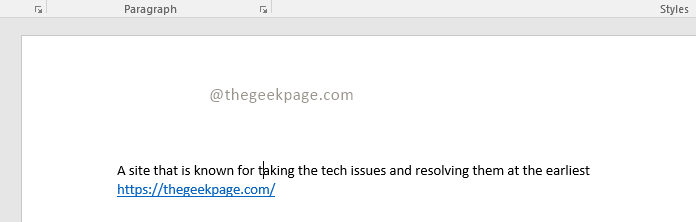ავტორი ნავიაშრი პრაბჰუ
იცოდით, რამდენად ადვილია სურათის ფონის ამოღება Microsoft Word-ის გამოყენებით? ის არ საჭიროებს დამატებით რედაქტორ პროგრამულ უზრუნველყოფას. მხოლოდ რამდენიმე ნაბიჯი და ეს კეთდება. ეს სტატია განმარტავს ყველაფერს ამის შესახებ. მოდით დავიწყოთ!
როგორ ამოიღოთ სურათის ფონი Microsoft Word-ში
ნაბიჯი 1: გახსენით Microsoft Word, რომელსაც აქვს გამოსახულების რედაქტირება.
ნაბიჯი 2: აირჩიეთ სურათი მასზე დაწკაპუნებით.
ნაბიჯი 3: დააჭირეთ ღილაკს სურათის ფორმატი ჩანართი, რომელიც არის ზედა. Microsoft Word-ის ქვედა ვერსიებში მას ფორმატი ეწოდება.
რეკლამა
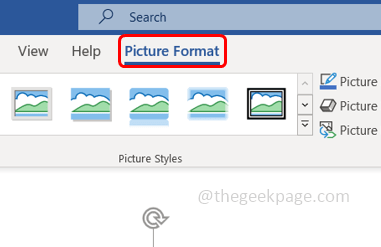
ნაბიჯი 4: შემდეგ დააწკაპუნეთ ფონის წაშლა ვარიანტი
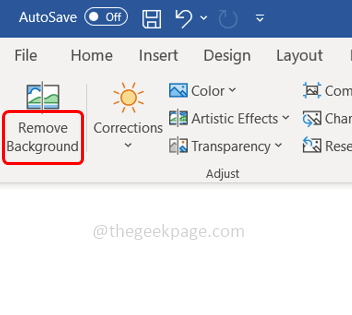
ნაბიჯი 5: სურათის ფონი იქცევა განსხვავებულ ფერად (მაჯენტა).
ნაბიჯი 6: დააწკაპუნეთ შეინახეთცვლილებები ვარიანტი ზედა.
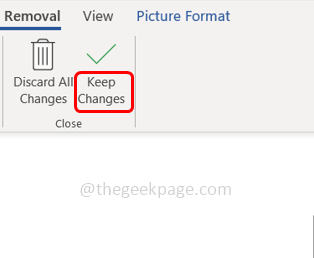
ნაბიჯი 7: დასრულებული სურათის ფონი ამოღებულია.

ნაბიჯი 8: თუ გსურთ შეინარჩუნოთ მაგენტას არეალის რამდენიმე ნაწილი (არჩეული ტერიტორია), აირჩიეთ მონიშნეთ შესანახი ადგილები.
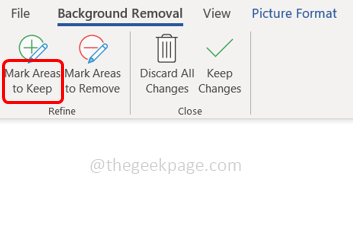
ნაბიჯი 9: აირჩიეთ მაგენტას ზონის ის ნაწილები, რომლებიც არ უნდა მოიხსნას.
ნაბიჯი 10: შემდეგ დააწკაპუნეთ შეინახეთ ცვლილებები.

ნაბიჯი 11: თუ გსურთ ამოიღოთ თავად სურათის ნაწილი, აირჩიეთ მონიშნეთ წასაშლელი ადგილები
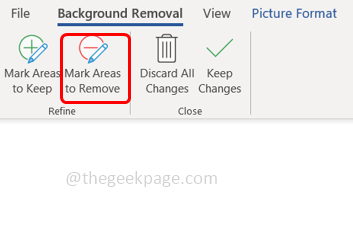
ნაბიჯი 12: შემდეგ აირჩიეთ სურათის ის ნაწილები, რომლებიც უნდა წაიშალოს. შემდეგ დააწკაპუნეთ შეინახეთ ცვლილებები.

ნაბიჯი 13: თუ გსურთ წინა სურათის დაბრუნება, რომელსაც არ ჰქონდა ცვლილებები, შემდეგ დააწკაპუნეთ გაუქმება ყველა ცვლილება. გამოჩნდება ჩასმული სურათი ცვლილებების გარეშე.
Ნაბიჯი 1 - ჩამოტვირთეთ Restoro PC Repair Tool აქედან
ნაბიჯი 2 - დააწკაპუნეთ სკანირების დაწყებაზე, რათა ავტომატურად იპოვოთ და მოაგვაროთ ნებისმიერი კომპიუტერის პრობლემა.
Ის არის! სუპერ ადვილი არ არის? იმედი მაქვს, რომ ეს სტატია დაგეხმარა. Გმადლობთ!!